
文章插图
汉字的偏旁怎么用电脑打出来1在平时工作或者生活中 , 需要单独打出汉字的偏旁 , 那么这时候应该怎样操作呢?下面介绍一种用电脑打出汉字偏旁的方法 , 希望对你有所帮助 。

文章插图
第一步:打开一个空白的word文档 。

文章插图
第二步:在菜单栏“插入”中找到“符号”工具按钮 。

文章插图
第三步:单击“符号” , 选择“其他符号” 。

文章插图
第四步:在“符号”对话框中字体处选择“普通文本” 。
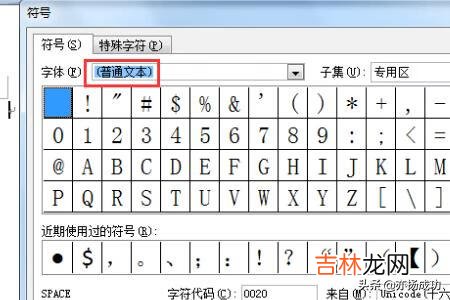
文章插图
第五步:在“子集”选项中选择“CJK 统一汉字” 。

文章插图
第六步:在出现的一些汉字偏旁中选择需要的偏旁 , 单击“插入”按钮 , 插入完成后单击“关闭” 。

文章插图
第七步:以上就是用电脑打出汉字偏旁的方法 , 希望对你有所帮助 。

文章插图
【汉字的偏旁怎么用电脑打出来】
经验总结扩展阅读
- 帅气男生的眉型是什么样的 时尚酷炫英伦范
- 如何打偏旁部首(540个部首对照表)
- 长江三峡旅游攻略 带你了解其中精彩的景点
- 繁殖屁股花比想象的简单 生石花播种要注意六点
- 白芍的功效与作用 可防治心血管疾病
- 肌肉萎缩 五大妙招让你迅速恢复你的魅力
- 指甲往肉里长减轻疼痛的方法如何预防甲沟炎
- 揭秘蟹爪兰不开花的原因 正确方法让它美丽绽放
- 蜂蜜蛋清面膜适合年龄 你不知道的护肤小技巧
- 油菜花花期的正确时间 畅玩就要找对时候















